CAD布局界面怎么快速加入标准图框?
摘要:通过CAD软件,在布局中加入标准图框直接打印图纸1、打开CAD图纸2、在CDA模板中建立标准图框,以A2图纸为例3、选择图框—&...
通过CAD软件,在布局中加入标准图框直接打印图纸
1、打开CAD图纸
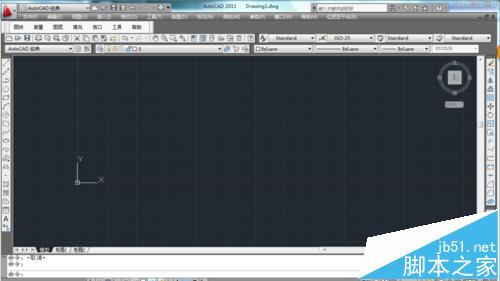
2、在CDA模板中建立标准图框,以A2图纸为例
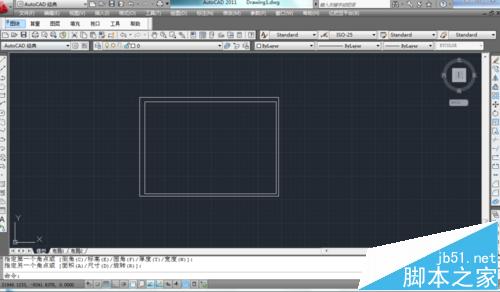
3、选择图框——按B键——设置标准图框未块并命名——确定
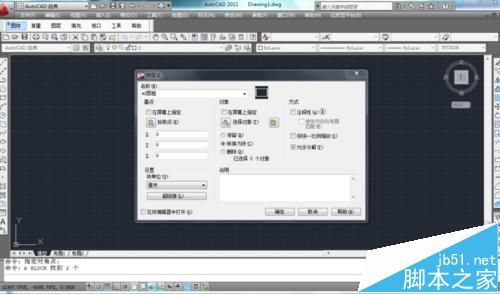
4、点击布局进入——右键布局——页面布置管理器

5、修改——选择A2图纸——确定

6、按I键——放入设置好的块

7、按MV指定图纸视口——按MS进入视口窗口中
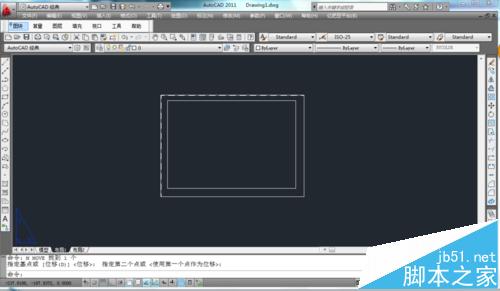
8、按Z——按S键——1/100XP设置图纸比例——调整图纸在图框的位置——双击图框外确定


9、右键图框里——显示锁定——是

10、图框设定完成——打印预览

【CAD布局界面怎么快速加入标准图框?】相关文章:
下一篇:
天正CAD剪切工具剪掉不需要的线条的方法
